Pokud se pokusíte přehrát skladbu v iTunes, která má vykřičník (!), Zobrazí iTunes chybovou zprávu „Původní soubor nebyl nalezen.“ Některé jednoduché kroky pro řešení potíží mohou tuto chybu opravit, ať už se zobrazuje pro jednotlivou skladbu nebo více chybějících skladeb v knihovně iTunes, a pomáhat předcházet tomu, aby se chyba opakovala.
Pokyny v tomto článku se týkají iTunes v systému macOS Mojave (10.14) nebo dřívějších a iTunes v systému Windows 10. Apple nahradil iTunes aplikací Hudba v systému macOS Catalina (10.15), ale mnoho kroků zde je stejných.

Pikrepo
Příčiny chybějící původní chyby souboru
Pokud iTunes neví, kde najít soubor MP3 nebo AAC pro danou skladbu, zobrazí se vedle skladby vykřičník. K této situaci dochází, protože skladby nejsou uloženy v aplikaci iTunes. Místo toho iTunes fungují jako adresář hudebních souborů uložených na pevném disku počítače. Když dvakrát kliknete na skladbu, iTunes prohledají místo na pevném disku, kde očekává, že soubor najde. Pokud hudební soubor není v umístění, které aplikace očekává, nemůže skladbu přehrát.
Mezi nejčastější příčiny chyby patří soubor, který byl přesunut z původního umístění, soubor, který není uložen ve složce Hudba, nebo soubor skladby, který byl odstraněn. Soubor mohla přesunout také jiná mediální aplikace, aniž by vám to řekla.
Výchozí umístění hudebních souborů jsou:
- V aplikaci Hudba: Domů / Hudba
- V iTunes pro Mac: Domů / Hudba / iTunes / iTunes Media
- V iTunes ve Windows 10: Hudba / iTunes / iTunes Media
Jak opravit chybu pro jeden chybějící hudební soubor
Pokud iTunes v knihovně iTunes zobrazují vedle jedné skladby vykřičník, proveďte následující kroky:
-
V iTunes poklepejte na skladbu s vykřičníkem vedle ní.
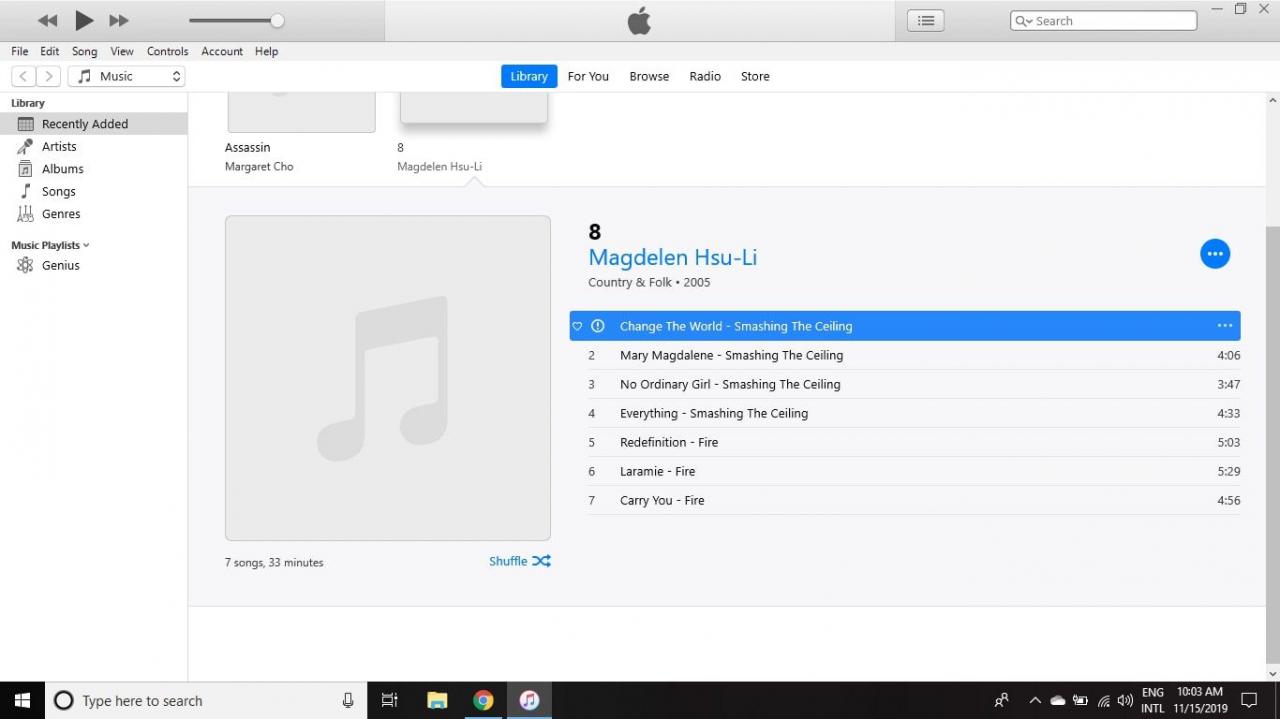
-
V zobrazeném dialogovém okně vyberte Lokalizovat.
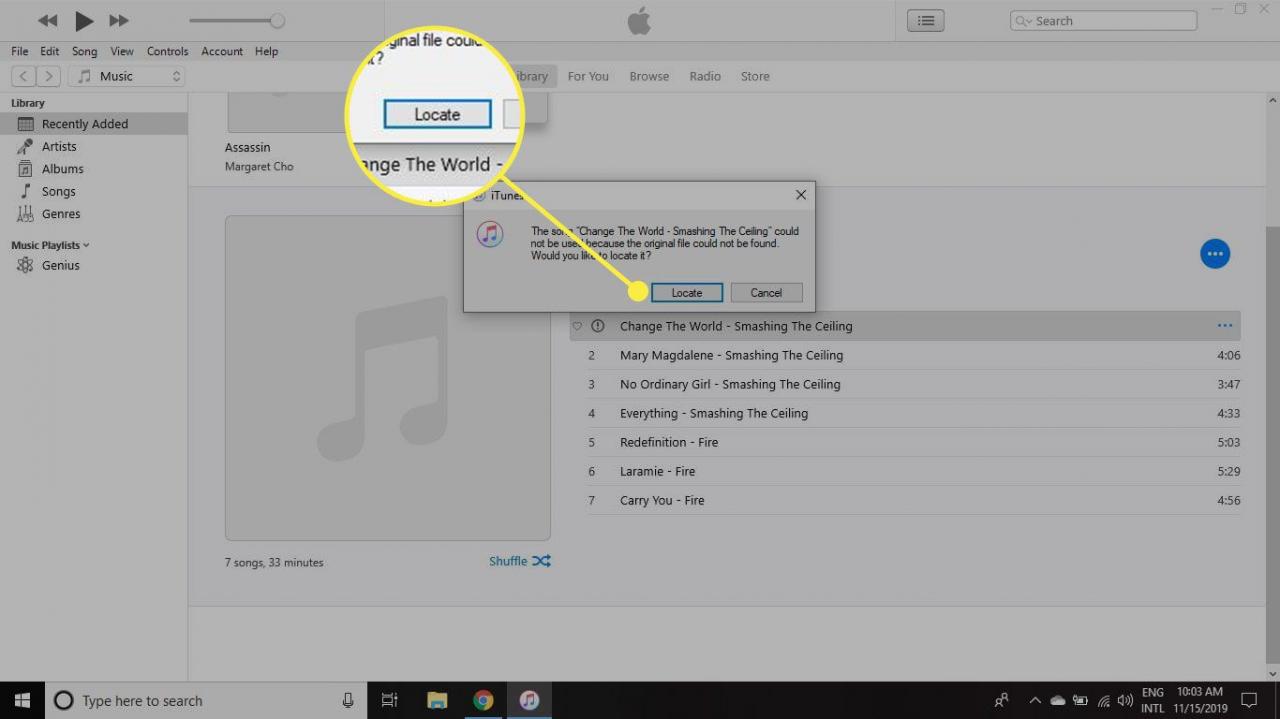
-
Vyhledejte chybějící skladbu na místním nebo externím pevném disku, vyberte soubor a poté vyberte OTEVŘENO.
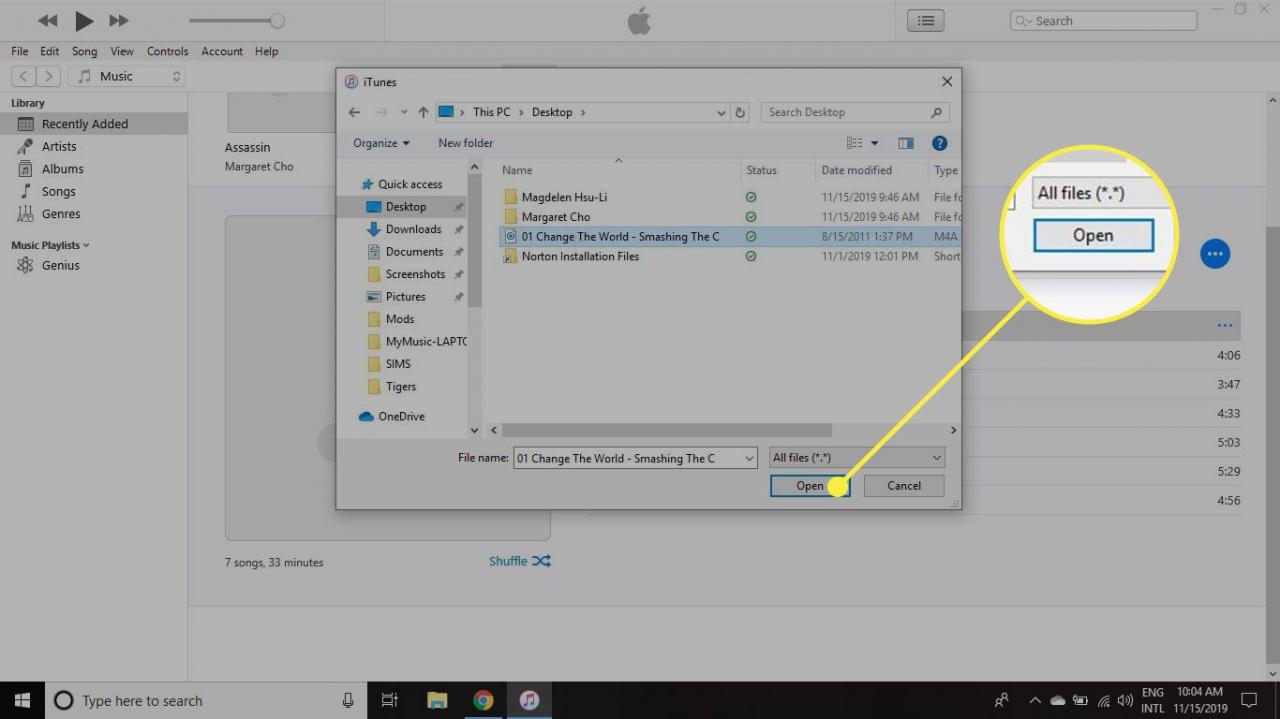
-
Pokud iTunes nabízejí použití stejného umístění k vyhledání dalších souborů, které mohou chybět v knihovně iTunes, vyberte Vyhledejte soubory.
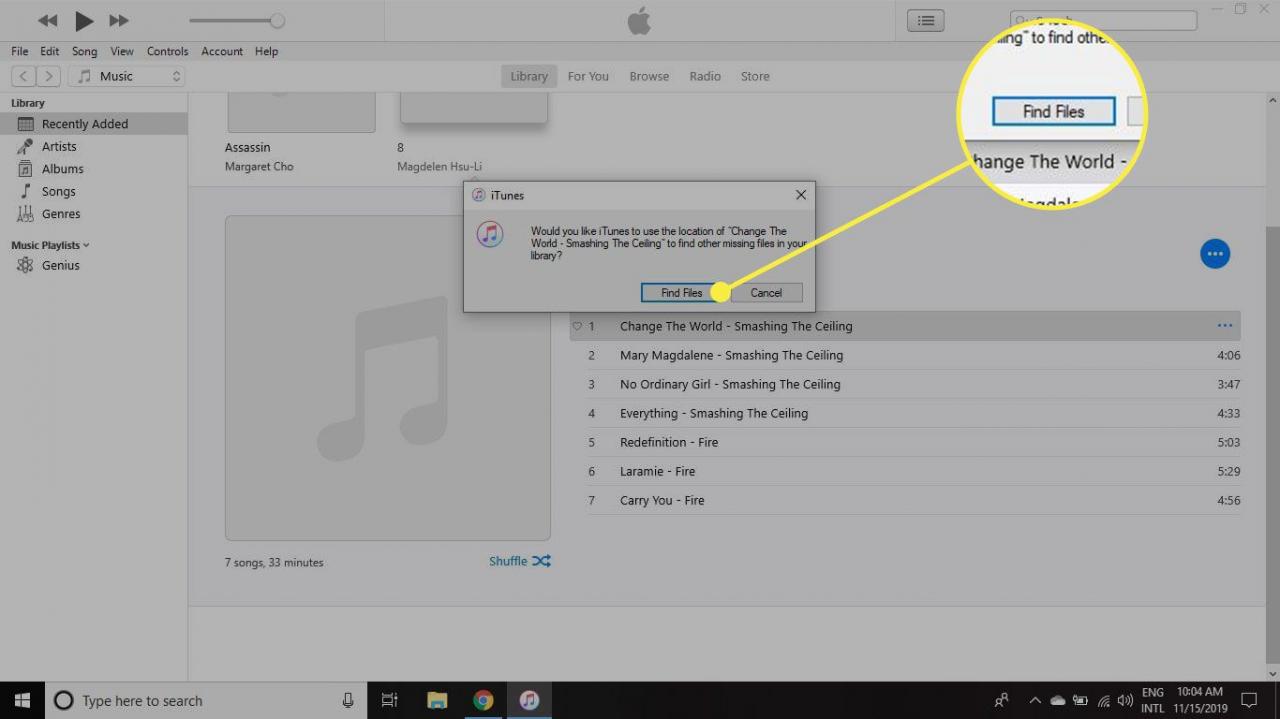
-
V zobrazeném dialogovém okně vyberte OK.
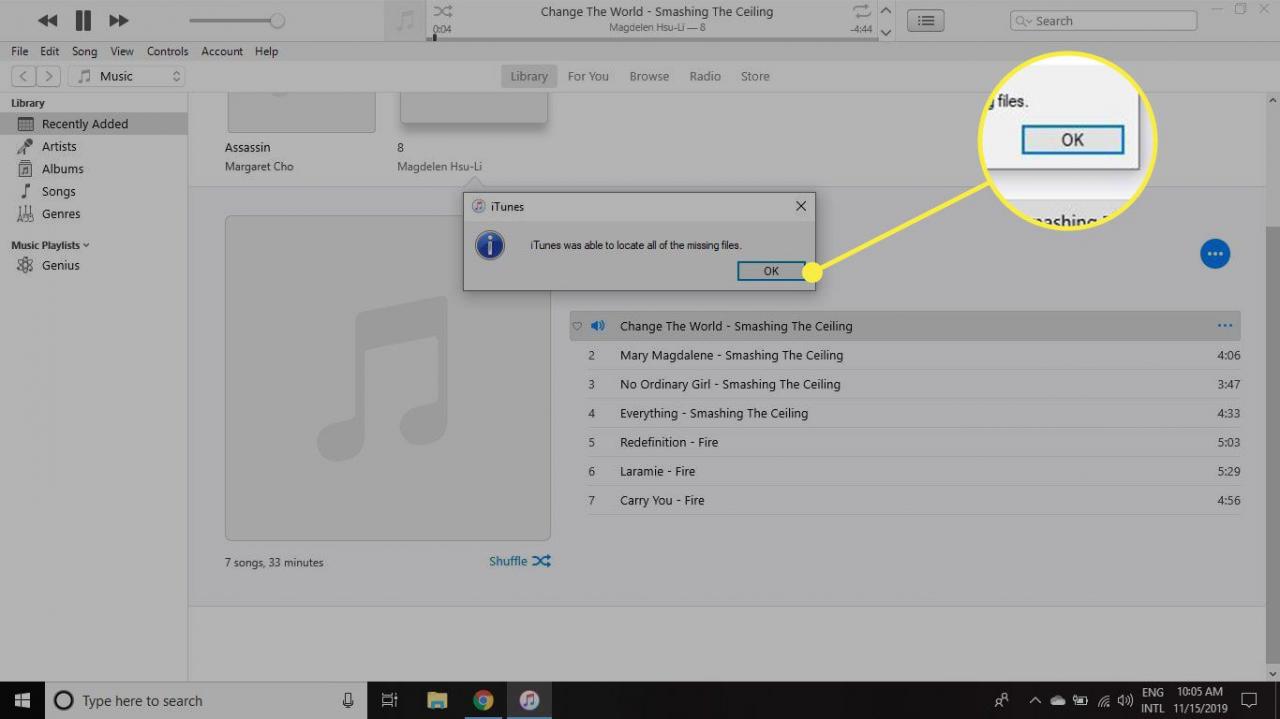
-
Vyberte skladbu v iTunes a přehrajte ji. Vykřičník by měl být pryč.
Tato metoda nepřesune umístění hudebního souboru. Místo toho se aktualizuje tam, kde iTunes očekává, že soubor najde.
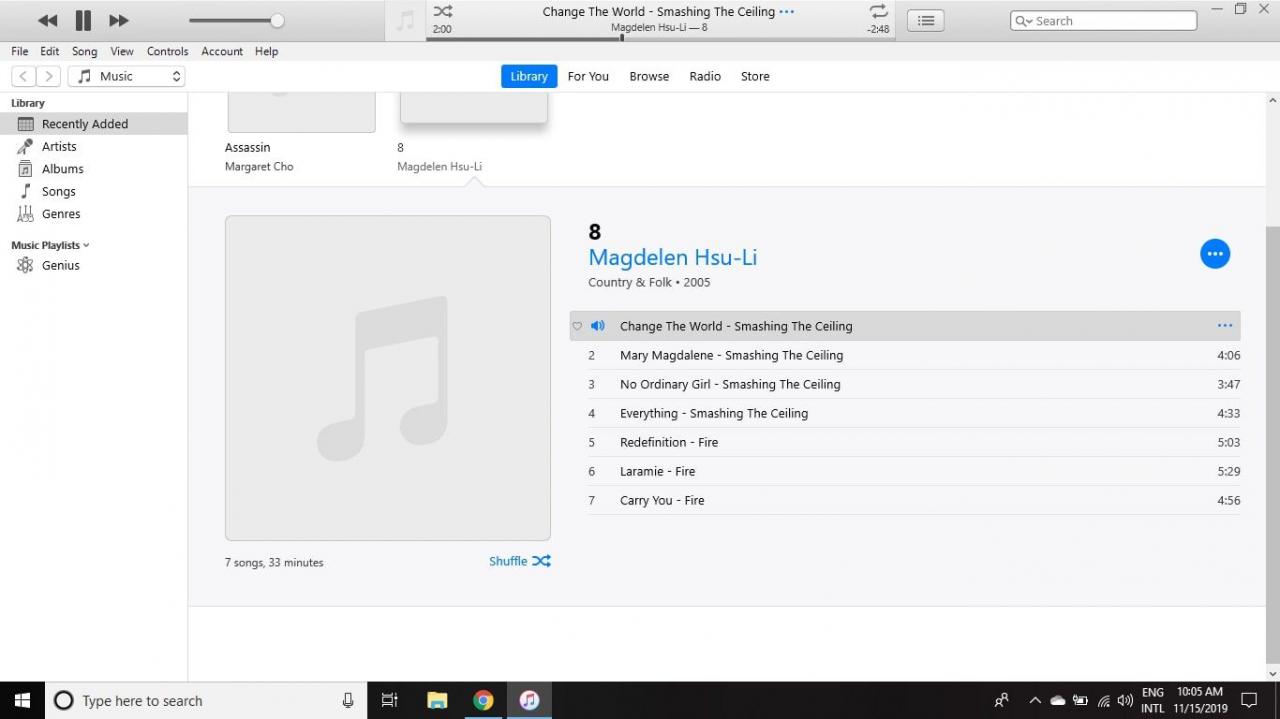
Jak opravit chybu u více chybějících hudebních souborů (místní pevný disk)
Pokud jsou u mnoha skladeb vykřičníky, hledání jednotlivých skladeb jednotlivě může trvat dlouho. Místo toho můžete problém vyřešit konsolidací knihovny iTunes. Tato funkce iTunes skenuje na pevném disku hudební soubory a poté je automaticky přesune do správného umístění ve složce Hudba iTunes.
Chcete-li sloučit hudbu v iTunes, postupujte takto:
-
V iTunes vyberte Soubor > Knihovna > Uspořádat knihovnu.
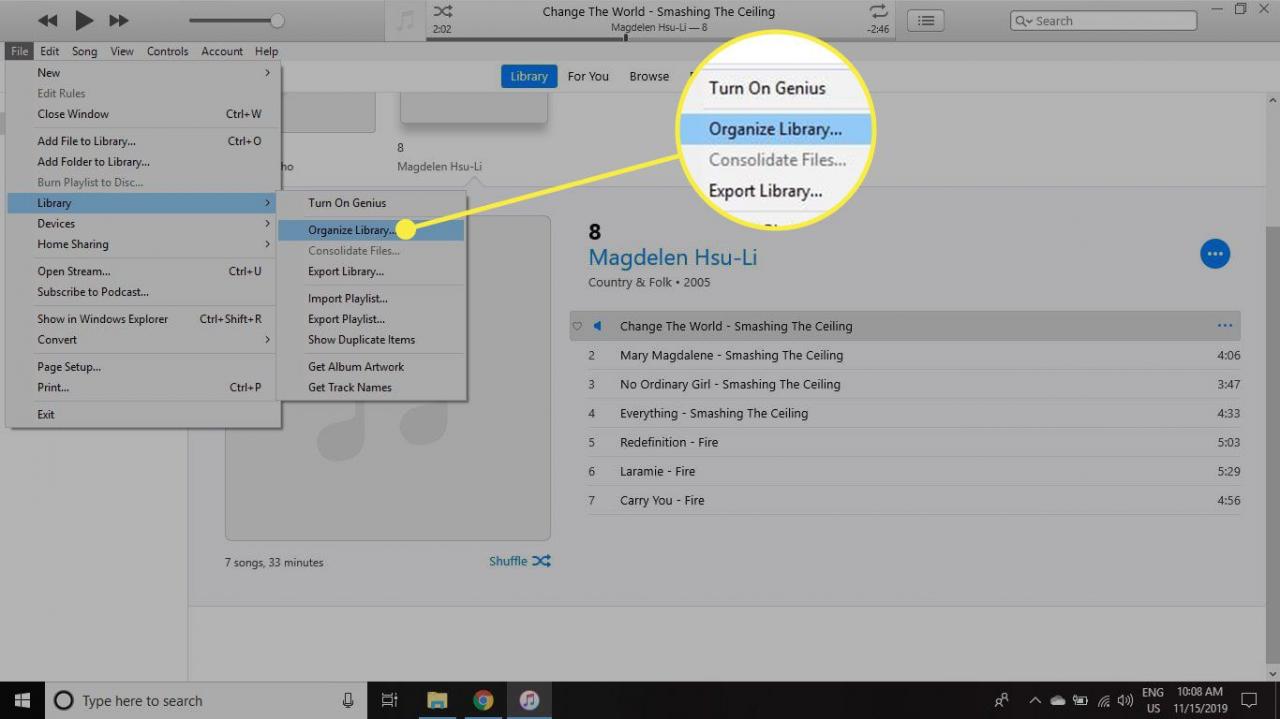
-
In Uspořádat knihovnuVyberte Konsolidovat soubory Zaškrtněte políčko a poté vyberte OK.
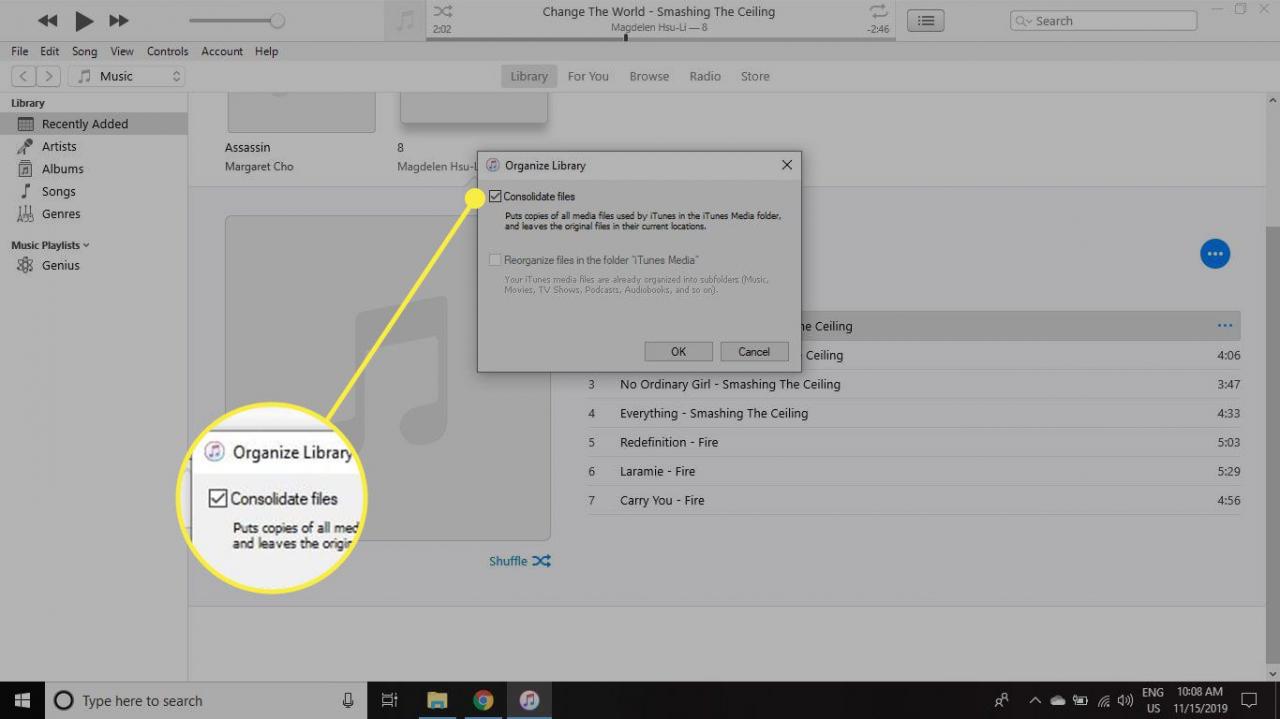
-
iTunes prohledávají celý pevný disk a hledají chybějící soubory. Vytvoří kopie těchto souborů a poté tyto kopie přesune do správného umístění ve složce Hudba iTunes.
Tento proces vytvoří dvě kopie každé skladby a zabírá dvojnásobek místa na disku. Pokud nechcete duplikáty skladeb, odstraňte staré soubory z jejich původního umístění.
-
Vyberte skladbu v iTunes a přehrajte ji. Vykřičník by měl být pryč.
Jak opravit chybu u více chybějících hudebních souborů (externí pevný disk)
Pokud spustíte celou knihovnu iTunes z externího pevného disku, může dojít ke ztrátě spojení mezi skladbami a iTunes, zejména po odpojení pevného disku. Chcete-li obnovit spojení mezi iTunes a vaší knihovnou, proveďte následující kroky:
-
vybrat iTunes (Mac) nebo editovat (Windows) a poté vyberte Předvolby.
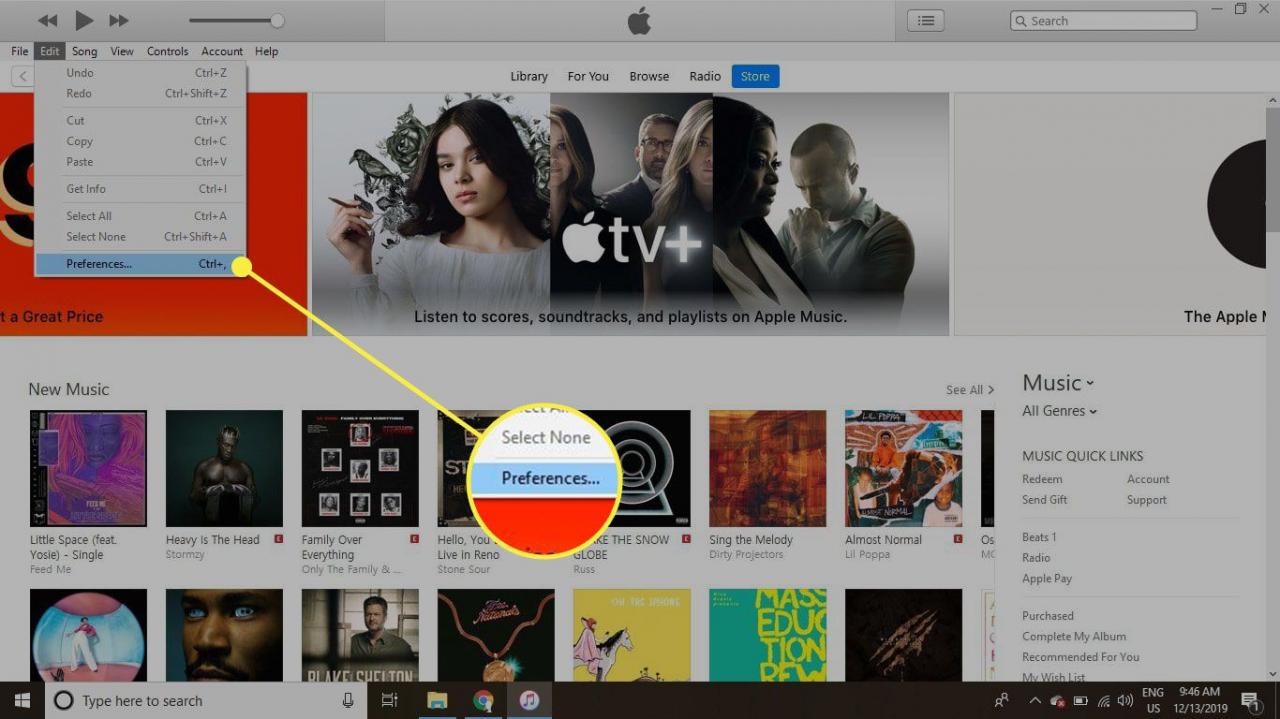
-
In Obecné preferenceVyberte pokročilý Karta.
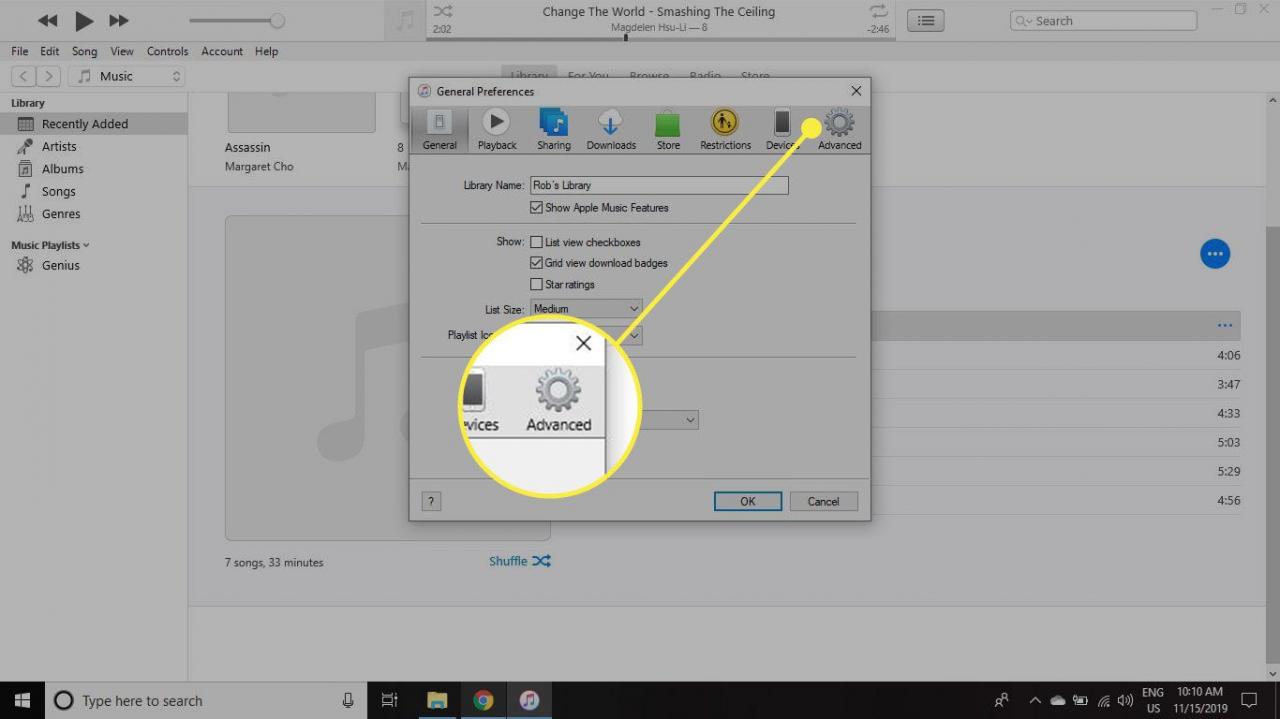
-
In Pokročilé Nastavení, Jděte na iTunes Umístění složky médií a vyberte Přeměna.
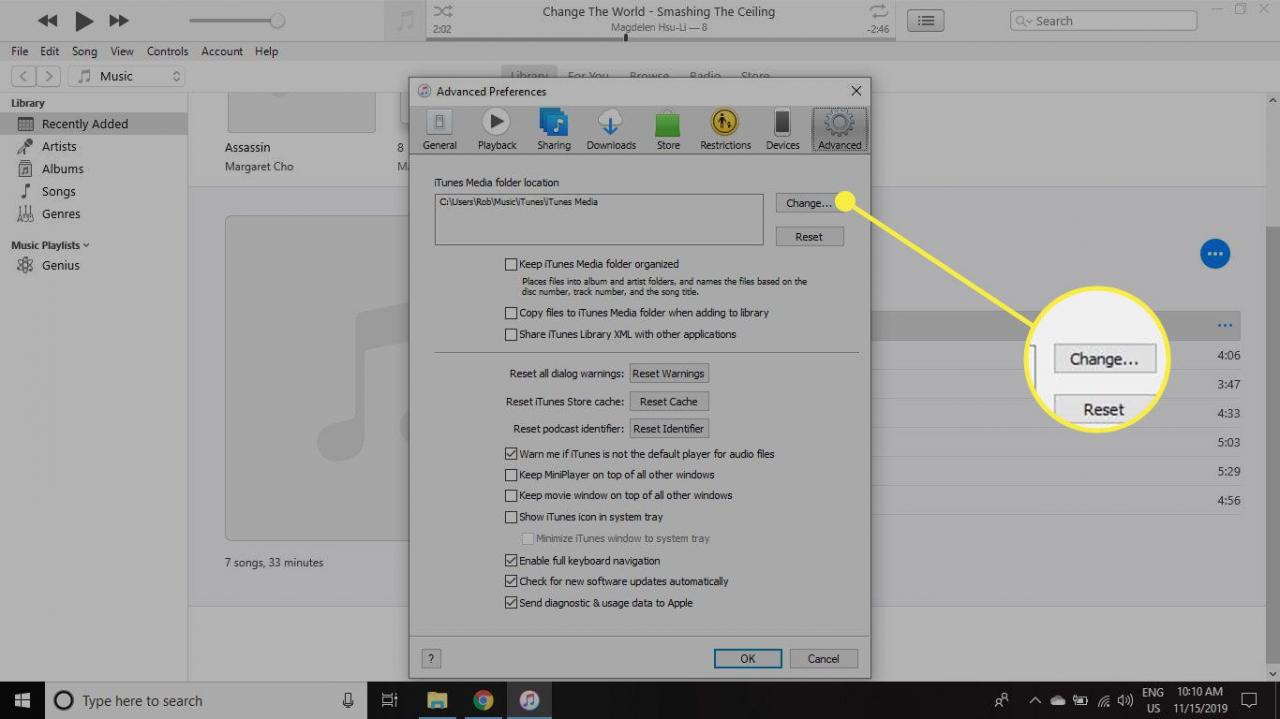
-
In Změňte umístění složky médií iTunes, přejděte na a vyberte ikonu iTunes Media složku na externím pevném disku a poté vyberte Vybrat složku.
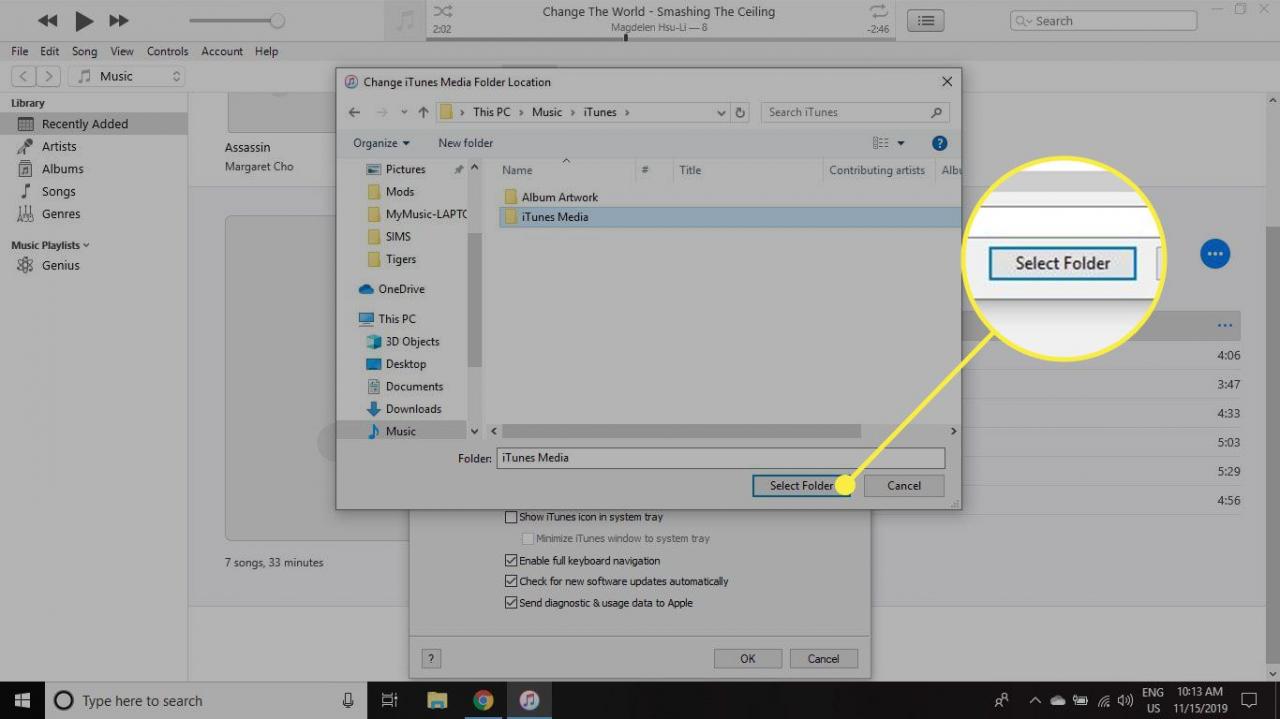
-
In Pokročilé Nastavenívyberte OK.
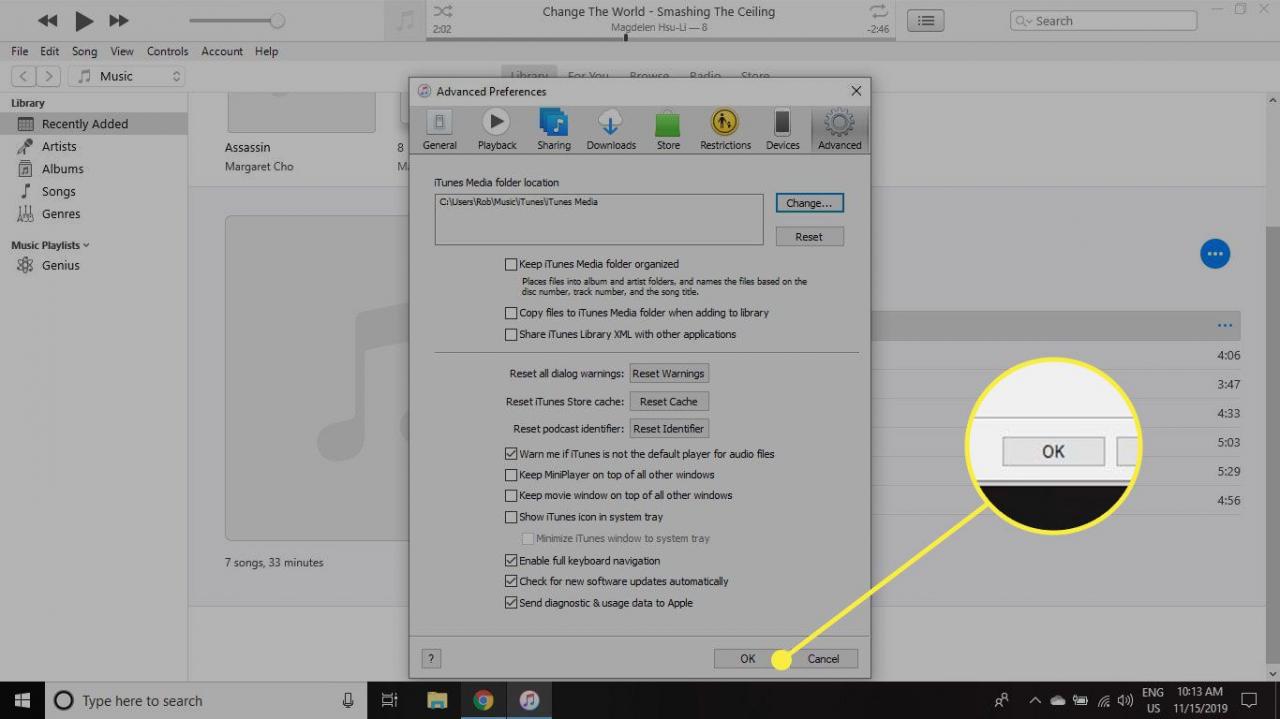
-
iTunes nyní budou vědět, kde najít vaše soubory, a měli byste být schopni znovu poslouchat hudbu.
Jak zabránit tomu, aby se chyba stala znovu
Chcete-li zabránit výskytu chyby v budoucnu, proveďte následující kroky:
-
vybrat iTunes (Mac) nebo editovat (Windows) a poté vyberte Předvolby.
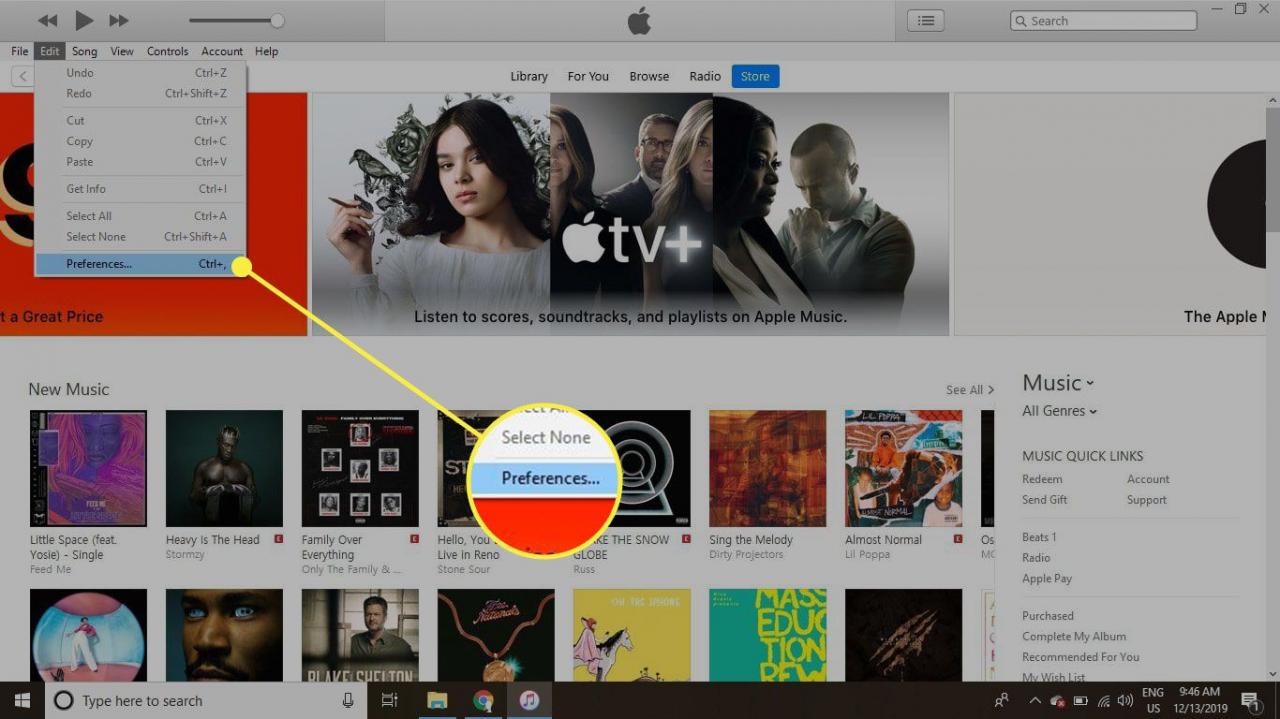
-
In Obecné preferenceVyberte pokročilý Karta.
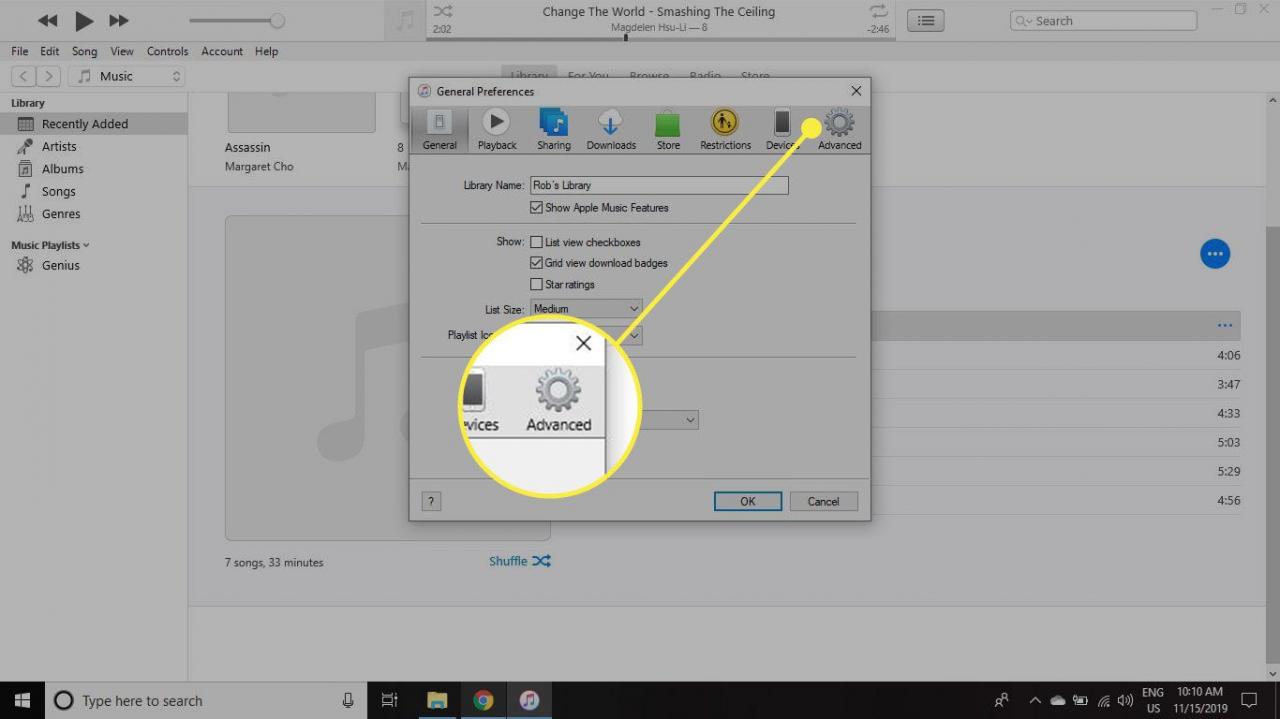
-
In Pokročilé NastaveníVyberte Udržujte složku iTunes Media organizovanou Zaškrtněte políčko a poté vyberte OK.
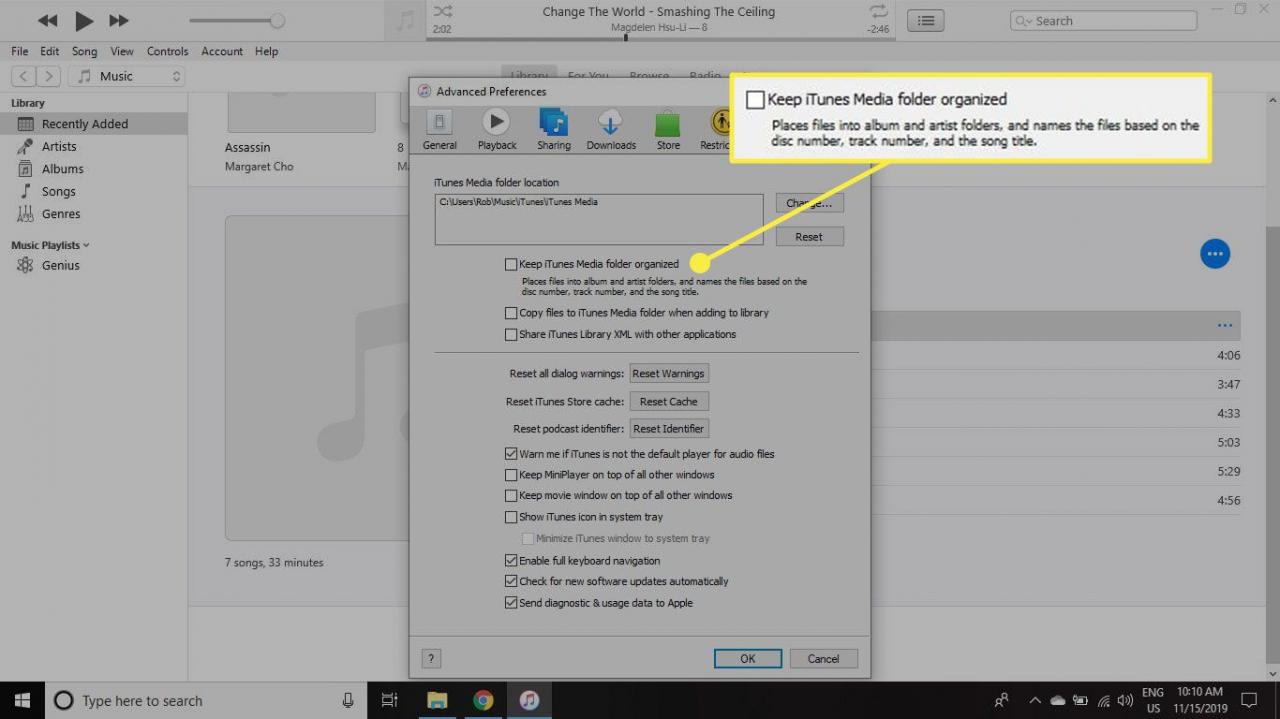
-
Pokaždé, když přidáte novou skladbu do iTunes, automaticky se přidá na správné místo ve vaší hudební složce iTunes, bez ohledu na to, kde byl soubor dříve umístěn.
Tato metoda neopravuje skladby, které aktuálně obsahují chybu „původní soubor nelze najít“, ale měla by této chybě v budoucnu zabránit.
